O Chromecast, popularmente conhecido como um dispositivo de entretenimento, oferece uma variedade de funcionalidades além do consumo de mídia. Embora muitos aplicativos se concentrem no lazer, ele também apresenta utilidades práticas. Por exemplo, você pode projetar apresentações diretamente do seu smartphone. Outro uso interessante é transformar sua TV, via Chromecast, em uma tela secundária para seu computador. Este guia detalha como realizar essa configuração em sistemas Windows 7, 8 e 10.
Este tutorial assume que:
- Seu Chromecast está devidamente conectado à TV e configurado.
- Você tem o navegador Chrome instalado no seu PC, juntamente com a extensão Google Cast.
- Sua cópia do Windows é original.
Passo 1: Habilitando uma Segunda Tela
Primeiramente, acesse as configurações de vídeo do seu Windows. No Windows 10, clique no aplicativo “Configurações”, selecione “Sistema” e depois a aba “Tela”.
No Windows 7 e 8, clique com o botão direito na área de trabalho e escolha “Resolução de tela” no menu que surgir.
Clique em “Detectar”. O sistema deve informar que não encontrou outro monitor – isso é esperado. Após essa detecção, um segundo monitor, com status “não detectado”, será adicionado ao lado do seu monitor principal.
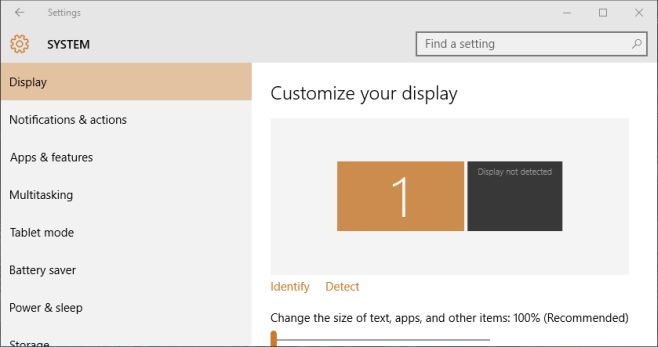
Selecione esse segundo monitor e procure por “Várias telas”. No menu suspenso, escolha “Tentar conectar assim mesmo: VGA”. Isso adicionará um segundo monitor ao seu sistema. Clique em “Aplicar” para confirmar.
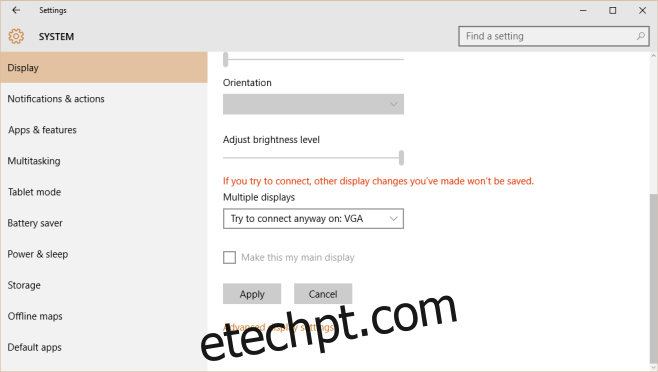
Passo 2: Estendendo a Área de Trabalho
Com os dois monitores configurados, localize a opção “Várias telas” na aba de vídeo e abra o menu. Selecione a opção “Estender estes vídeos”. Você pode arrastar e soltar os monitores para reorganizá-los nesta tela, ajustando a disposição conforme sua preferência.
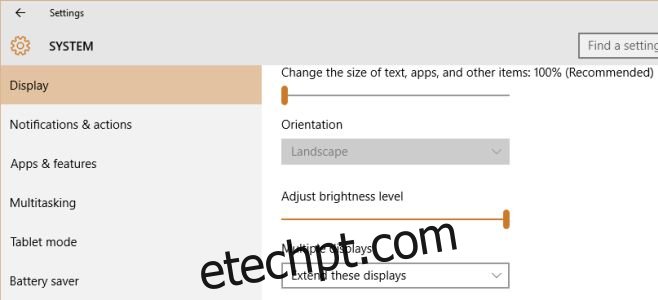
Passo 3: Transmitindo para o Chromecast
Abra o navegador Chrome e clique na extensão Google Cast. Clique no ícone de seta e selecione “Transmitir tela/janela (experimental)” no menu que se abrir.
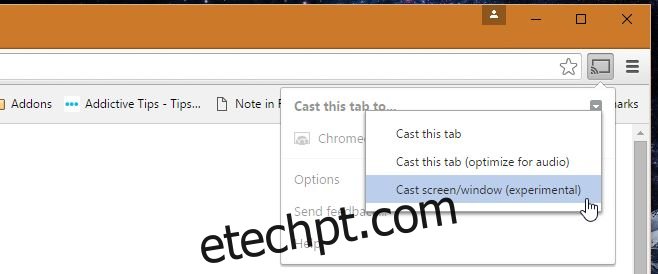
O sistema pedirá para que você escolha qual tela deseja transmitir. Selecione a segunda tela que adicionou anteriormente ao Windows.
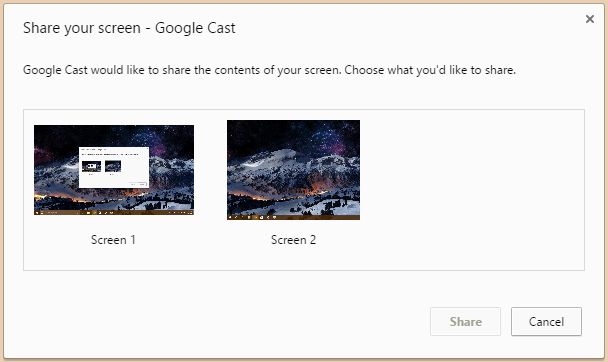
Passo 4: Desfrute da sua Segunda Tela
Note que pode haver um pequeno atraso entre as duas telas, mas essa configuração ainda permite exibir janelas que você quer manter sempre visíveis, monitorar feeds de dados, entre outras utilidades.